ВУЗ: Не указан
Категория: Не указан
Дисциплина: Не указана
Добавлен: 09.08.2021
Просмотров: 2237
Скачиваний: 10
6
АБС «Управление кредитной организацией»
Руководство пользователя
Стандартные диалоги;
Понятие Буфера Обмена MS Windows и приемы работы с ним;
Настройка операционной системы с помощью Панели Управления
(Control Panel).
Если Вы недостаточно хорошо владеете перечисленными выше понятиями и
навыками, рекомендуем обратиться к документации по используемой операционной
системе.
Соглашения
Обозначения клавиш
Клавиши, такие как Enter, Esc, Del и подобные, будут обозначаться, как показано
выше, – без кавычек.
Для ссылок на клавиши управления курсором (клавиши со стрелками) будет
использоваться фраза «клавиши управления курсором», когда необходимо сослаться
сразу на все эти клавиши. Если необходимо упомянуть эти клавиши по отдельности,
будут использоваться словосочетания «Стрелка Вверх», «Стрелка Вниз», «Стрелка
Вправо», «Стрелка Влево».
Комбинации клавиш
Когда для выполнения какой-либо команды необходимо использовать
комбинацию клавиш, в тексте это обозначается, например, как Ctrl+F3. Такая запись
означает, что для выполнения команды необходимо сначала нажать первую клавишу
(в нашем примере - Ctrl), затем, не отпуская ее, нажать вторую клавишу комбинации (в
нашем примере – F3).
Обозначения кнопок
Наименования кнопок в диалогах и формах ввода-редактирования данных будут
даваться их названиями в кавычках, например, «ОК», «Отмена», «Удалить» и так
далее.
Обозначение закладок
Наименования закладок панели управления параметрами системы или других
окон, содержащих закладки, будут даваться в кавычках, например «Дополнительные»,
«Периоды» и так далее.
Описание действий
В настоящем Руководстве описание выбора действия (открытие справочника,
ввод данных в справочник, формирование отчета и так далее) производится указанием
выбора пункта (команды) меню (главного или активного окна, а также контекстного
меню). Аналогичные действия в большинстве случаев можно легче выполнять с
помощью соответствующих кнопок панели инструментов. При выборе пункта меню
следует обращать внимание на пиктограмму, располагающуюся слева от
наименования пункта. Эта пиктограмма также помещена на кнопке панели
инструментов с аналогичным действием. Изображение пиктограмм в тексте данного
Руководства пользователя не приводится. Помимо пиктограмм рекомендуется
обращать внимание на сочетание клавиш, с помощью которых также выбирается
данное действие. Сочетание указывается справа от наименования пункта меню.
7
Руководство пользователя
Глава 1. Назначение и основные возможности
Конфигурация «УКО» предназначена для автоматизации бухгалтерского учета и
финансово-кредитной деятельности банка, работает в системе 1С: Предприятие 8.
Конфигурация поддерживает оформление практически всех первичных документов
банковского учета, позволяет формировать регламентированную отчетность для
подачи в контролирующие организации, отслеживает платежные документы на
предмет их соответствия требованиям по легализации и борьбе с террористической
деятельностью.
Глава 2. Начало работы с конфигурацией
Защита конфигурации
Конфигурация
«УКО»
частично
защищена
разработчиком
от
несанкционированного распространения. Отдельные модули конфигурации защищены
от изменения пользователем. В связи с тем, что защищенная конфигурация не
является полностью доступной для изменения, разработчики берут на себя
ответственность за ее корректную работу и полное соответствие требованиям
сертификации в части недоступных для пользователя участков конфигурации.
Аппаратная защита конфигурации производится с помощью поставляемого
ключа защиты. Установка аппаратной защиты конфигурации «УКО» идентичны
установки защиты платформы «1С Предприятие 8.0», описании установки средств
защиты находится в книге «Руководство по установки и запуска» из комплекта «1С
Предприятие 8.0».
Установка конфигурации «УКО»
Запуск программы установки
Конфигурация «УКО» поставляется на компакт-диске и устанавливается на
компьютере после установки программы 1С: Предприятие 8.
Установка конфигурации «УКО» выполняется при помощи специальной
программы установки. Перед тем как приступить к установке, следует убедиться, что
компьютер не заражен вирусами, а жесткий диск не содержит ошибок и имеется
достаточно свободного места для выполнения установки.
Основные системные требования к рабочим местам, которые должны быть
обеспечены при работе с конфигурацией, следующие:
рекомендуемое разрешение экрана 1024х768;
рекомендуется
использование
конфигурации
в
клиент-серверном
варианте;
компьютер, на котором будут установлены ключ защиты конфигурации и
многопользовательский ключ, должен иметь USB порты;
системные характеристики компьютеров, на которых будет установлена
конфигурация, должны соответствовать требованиям к техническим
средствам, указанным в «Руководстве по установке и запуску программы
1С Предприятие 8.0».
Для установки конфигурации «УКО» с компакт-диска необходимо выполнить
следующие действия:
1. Вставьте компакт-диск с дистрибутивом конфигурации «УКО» в
устройство чтения компакт-дисков вашего компьютера.
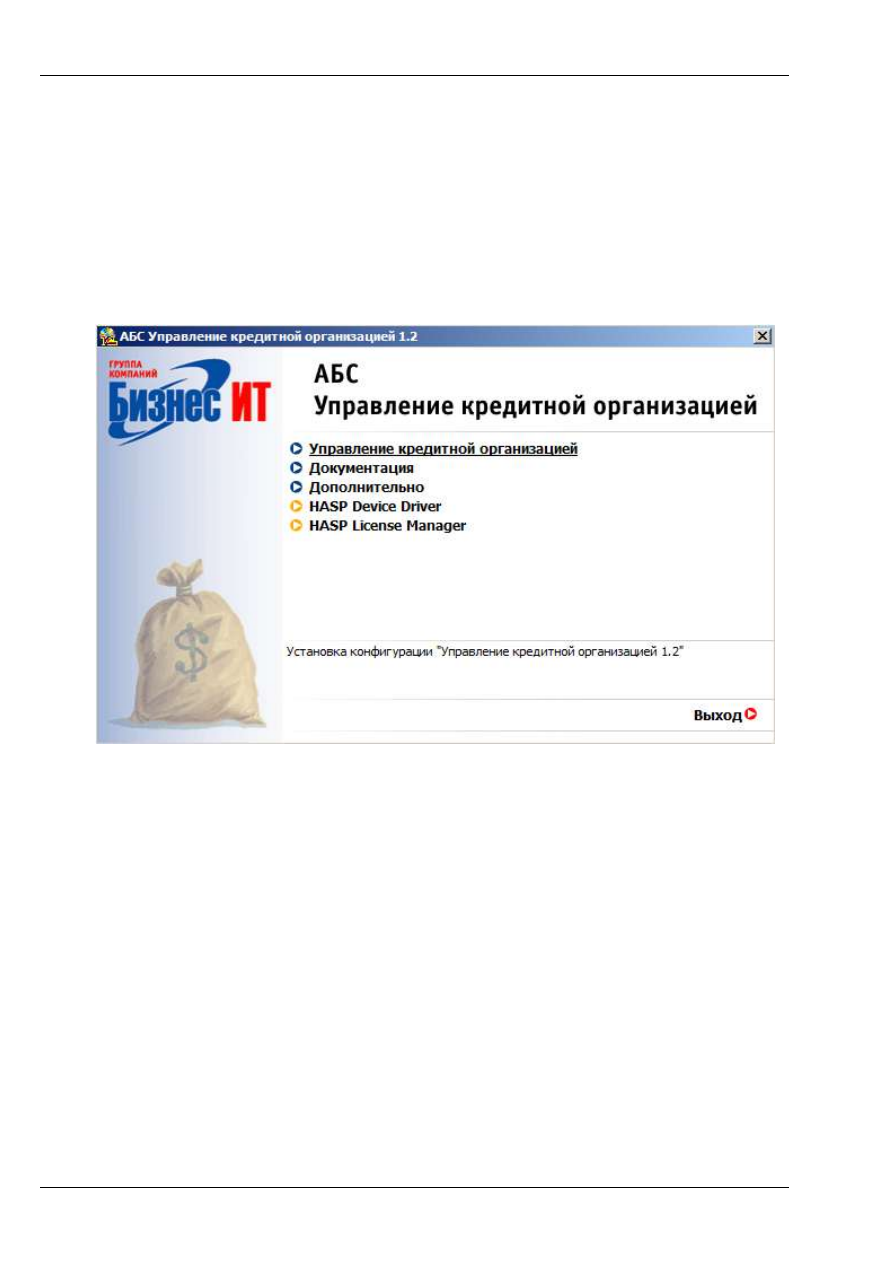
8
АБС «Управление кредитной организацией»
Руководство пользователя
2. Дождитесь автоматического запуска стартового меню. Если по какой-либо
причине стартовое меню автоматически не запускается (например, в Панели
Управления в свойствах устройства чтения компакт-дисков снят флажок
«Автоматическое распознавание диска»), программу установки следует запустить вруч-
ную. Для этого:
в меню «Пуск» выберите пункт «Выполнить»;
в появившемся на экране запросе, укажите имя программы
установки (вместе с именем устройства чтения компакт-дисков, например,
D:\autorun.exe;
нажмите кнопку «ОК».
В стартовое меню установки программы входят следующие пункты:
Управление кредитной организацией. С помощью этого пункта происходит
установка конфигурации «УКО» и (или) дополнительных компонентов,
используемых конфигурацией.
Документация. Данный пункт позволяет просмотреть документацию по
описанию конфигурации. Файлы документации выполнены в формате
.
Для просмотра необходимо воспользоваться программой
Acrobat Reader
.
Дополнительно. Данный пункт содержит общие справочники и
классификаторы, необходимые для работы с программой.
Установка
HASP Device Driver
производится на компьютере, который
содержит ключ защиты конфигурации.
Установка
HASP License Manager
производится на компьютере, который
содержит серверный и многопользовательский ключи.
Процесс установки конфигурации «УКО»
В данном параграфе описываются действия по начальной установке и запуску
конфигурации «УКО» на компьютере пользователя.
В результате описываемых ниже действий на компьютер пользователя будет
установлена конфигурация «УКО», будет создан начальный список информационных
баз и будет установлена выбранная информационная база.
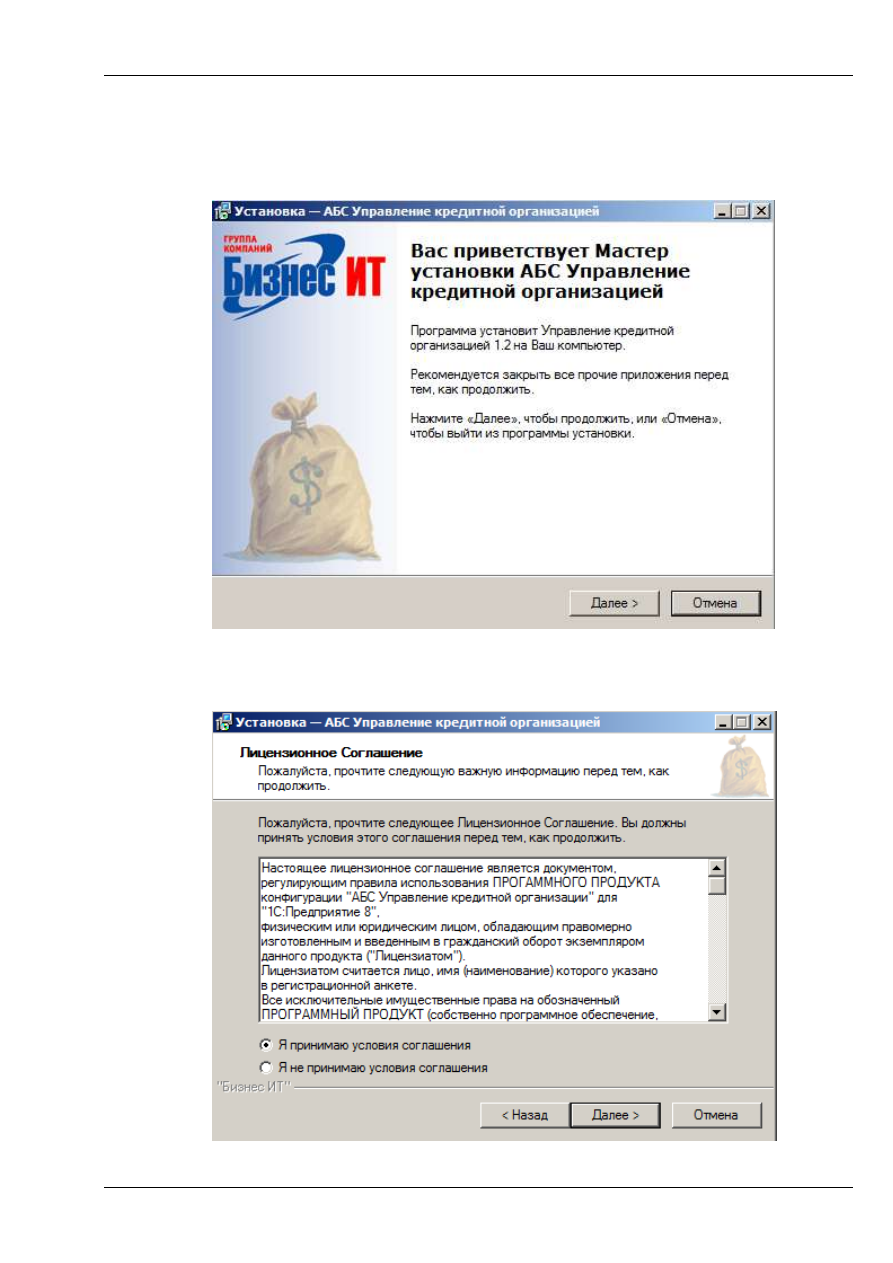
Глава 2. Начало работы с конфигурацией
9
Руководство пользователя
Для выполнения процедуры установки необходимо последовательно выполнить
следующие действия:
1. Запустить стартовое меню установки конфигурации «УКО»;
2. В стартовом меню установки выбрать пункт «Управление кредитной
организацией»;
3. В открывшемся мастере установки нажать кнопку «Далее»;
4.
Ознакомиться с условиями лицензионного соглашения, и, в случае принятия
их, нажать кнопку «Далее»;
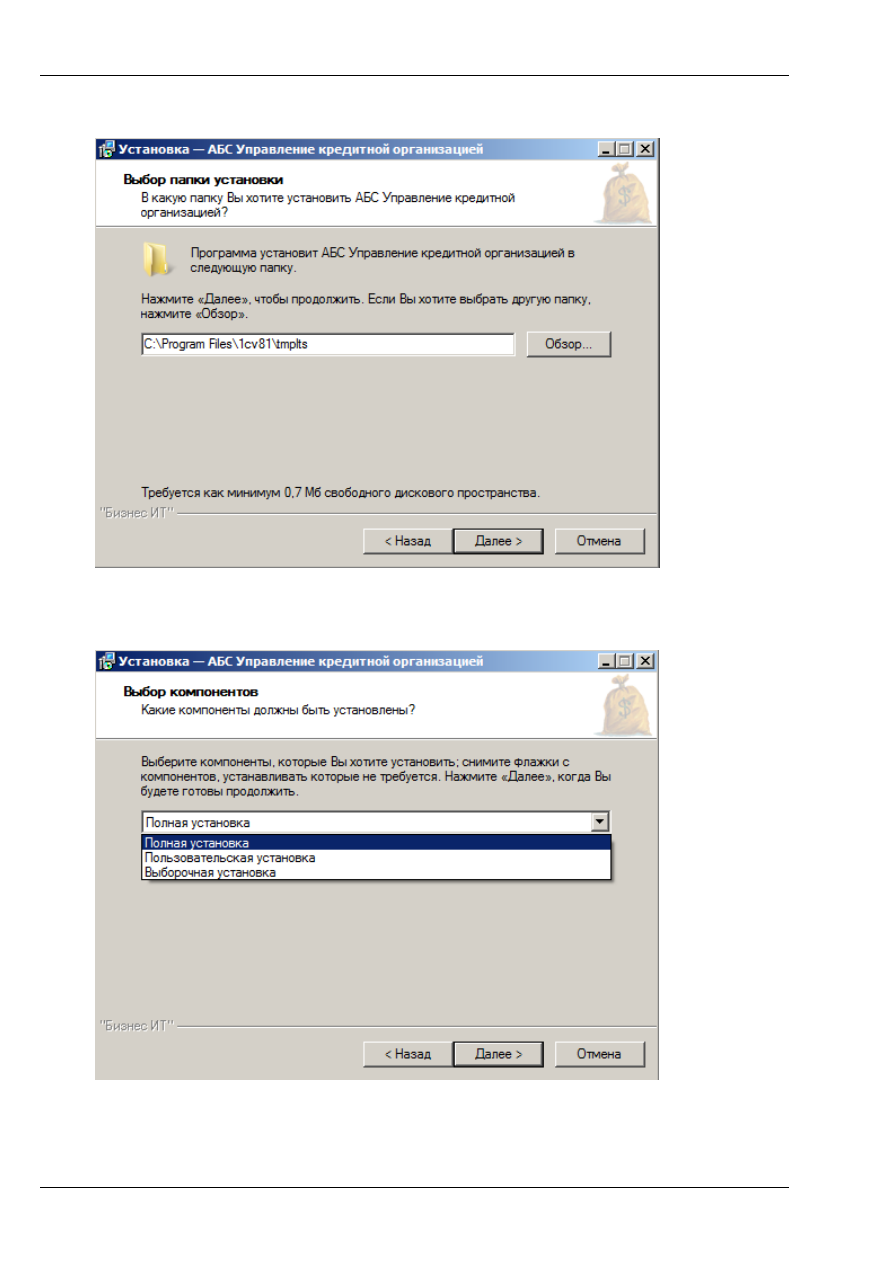
10
АБС «Управление кредитной организацией»
Руководство пользователя
5. Выбрать папку, в которую будет произведена установка конфигурации «УКО».
Нажать кнопку «Далее». По умолчанию предлагается установить программу в
следующую папку:
6. Выбрать тип установки конфигурации. Возможны следующие варианты
установки:
Полная установка. Устанавливаются все компоненты конфигурации «УКО».
Полную установку необходимо производить на сервере баз данных
конфигурации;